技术员详解win10系统卸载qq拼音输入法的方案
- 更新日期:2019-11-15 人气:专注于win10系统官网 来源:http://www.vf28.com
win10系统是很多电脑用户首选的装机系统,然而有不少用户在使用过程中可能会碰到win10系统卸载qq拼音输入法的情况。大部分用户电脑技术都是菜鸟水平,面对win10系统卸载qq拼音输入法的问题,无法自行解决。不少用户都来咨询小编win10系统卸载qq拼音输入法要怎么处理?其实可以根据以下步骤1、在win10纯净版系统中单击“开始”里面选择“控制面板”; 2、打开“控制面板”窗口,选择“程序”按钮打开;这样的方式进行电脑操作,就可以搞定了。下面就和小编一起看看解决win10系统卸载qq拼音输入法问题详细的操作步骤:
1、在win10纯净版系统中单击“开始”里面选择“控制面板”;
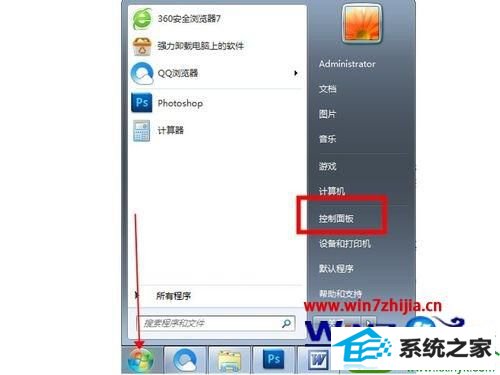
2、打开“控制面板”窗口,选择“程序”按钮打开;
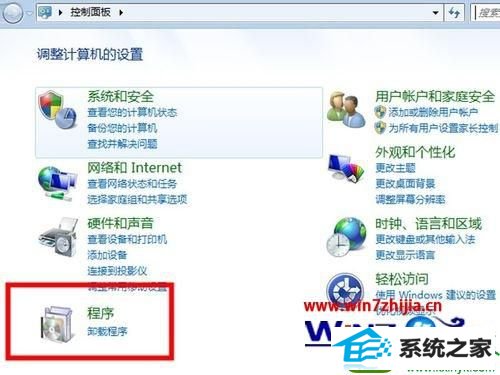
3、在“控制面板”窗口,打开“程序”按钮,选择“卸载程序”按钮;
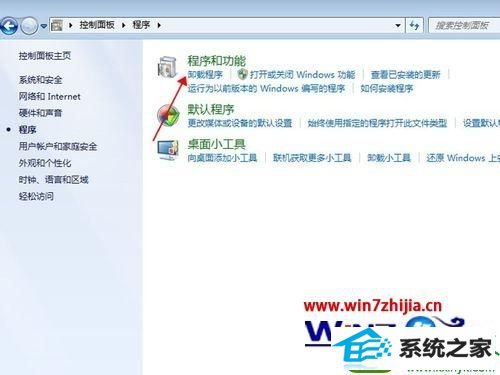
4、打开“卸载程序”按钮,在里面选择“QQ拼音输入法4.7”;
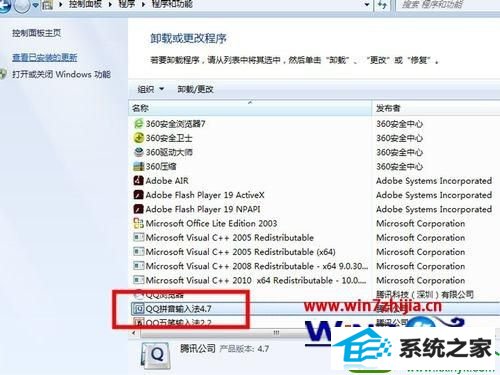
5、在“QQ拼音输入法4.7”,单击左键弹出“卸载/更改”中选择“卸载”按钮;
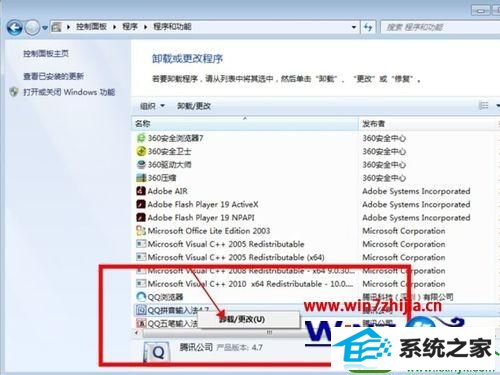
6、弹出“QQ拼音输入法4.7卸载”对话框,单击“是”按钮;
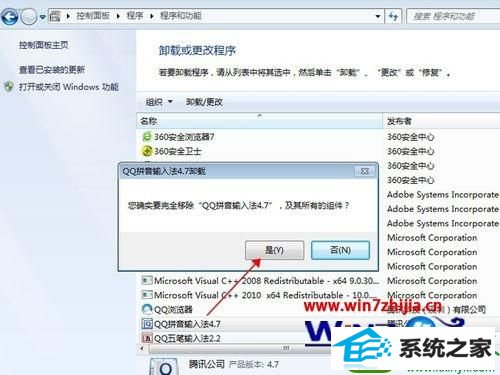
7、在“QQ拼音输入法4.7卸载”界面,“正在卸载”对话框中,弹出“是否保留用户选择”对话框单击“否”按钮;
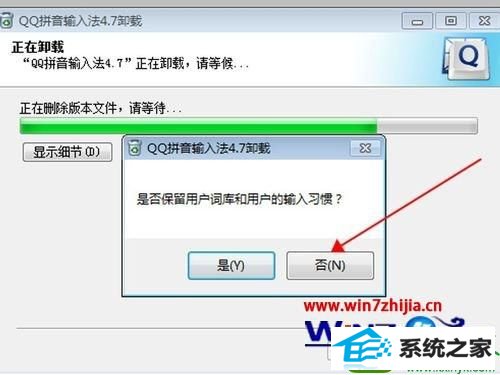
8、在“QQ拼音输入法4.7卸载”界面,弹出“卸载原因”选择原因,单击“下一步”按钮;
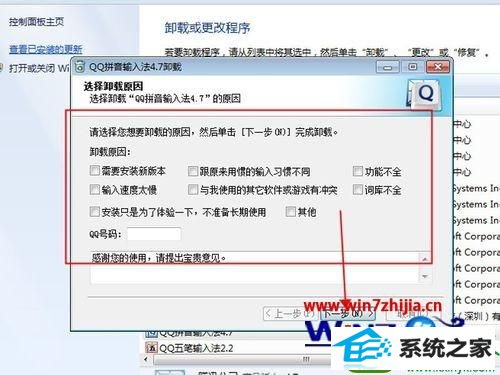
9、在“QQ拼音输入法4.7卸载”界面,弹出正在完成“QQ拼音输入法4.7” 卸载向导中在是否现在重新启动选择“否,我稍后在自行重新启动“然后选择单击”完成“按钮。

10、QQ拼音输入法卸载完成。
以上就是关于win10纯净版系统怎么卸载qq拼音输入法的全部内容,有需要的用户们可以采取上面的方法步骤来进行操作吧,希望可以帮助到大家。
相关系统
-

番茄花园 ghost win10 64位专业版镜像文件v2019.10
番茄花园 ghost win10 64位专业版镜像文件v2019.10集成了最新流行的各种硬件驱动,几乎所有驱动能自动识别并安装好,首次进入系统即全部.....2019-09-17 -
 萝卜家园Win10 64位 优化装机版 2020.11未经数字签名的驱动可以免去人工确认,使这些驱动在进桌面之前就能自动安装好,更新和调整了系统优.....2020-10-16
萝卜家园Win10 64位 优化装机版 2020.11未经数字签名的驱动可以免去人工确认,使这些驱动在进桌面之前就能自动安装好,更新和调整了系统优.....2020-10-16 -
 雨林木风Win10 绝对装机版 2020.08(32位)在不影响大多数软件和硬件运行的前提下,已经尽可能关闭非必要服务,关闭系统还原功能跳过interne.....2020-07-13
雨林木风Win10 绝对装机版 2020.08(32位)在不影响大多数软件和硬件运行的前提下,已经尽可能关闭非必要服务,关闭系统还原功能跳过interne.....2020-07-13 -
 电脑公司Win10 64位 青年装机版 2020.06系统在完全断网的情况下制作,确保系统更安全,自动安装驱动、优化程序,实现系统的最大性能,终极.....2020-06-02
电脑公司Win10 64位 青年装机版 2020.06系统在完全断网的情况下制作,确保系统更安全,自动安装驱动、优化程序,实现系统的最大性能,终极.....2020-06-02 -
 新萝卜家园Windows xp 精致装机版 2020.08通过数台不同硬件型号计算机测试安装均无蓝屏现象,硬件完美驱动,该系统具有全自动无人值守安装.....2020-08-02
新萝卜家园Windows xp 精致装机版 2020.08通过数台不同硬件型号计算机测试安装均无蓝屏现象,硬件完美驱动,该系统具有全自动无人值守安装.....2020-08-02 -
 电脑公司Win10 多驱动装机版 2020.12(64位)首次登陆桌面,后台自动判断和执行清理目标机器残留的病毒信息,以杜绝病毒残留,集成了最新流.....2020-11-16
电脑公司Win10 多驱动装机版 2020.12(64位)首次登陆桌面,后台自动判断和执行清理目标机器残留的病毒信息,以杜绝病毒残留,集成了最新流.....2020-11-16